Máy in màu Epson L805 là một trong những dòng máy in ảnh phun màu phổ biến, được nhiều người dùng cá nhân và dịch vụ in ấn lựa chọn bởi khả năng in ảnh chất lượng cao và hệ thống mực liên tục tiện lợi. Tuy nhiên, trong quá trình sử dụng, một trong những lỗi thường gặp nhất khiến người dùng khó chịu là tình trạng máy in màu Epson L805 bị sọc trên bản in. Những vệt sọc ngang hoặc dọc làm giảm đáng kể chất lượng hình ảnh, gây lãng phí mực và giấy. Bài viết này sẽ phân tích chi tiết nguyên nhân gây ra lỗi sọc này và cung cấp các giải pháp khắc phục hiệu quả, giúp bạn tự tin xử lý vấn đề và khôi phục lại chất lượng bản in hoàn hảo cho chiếc máy in L805 của mình.

Nguyên nhân chính khiến máy in màu Epson L805 bị sọc
Để khắc phục triệt để tình trạng bản in bị sọc, điều quan trọng là phải xác định được nguyên nhân gốc rễ. Lỗi sọc trên máy in Epson L805 thường xuất phát từ một hoặc nhiều yếu tố liên quan đến hệ thống mực, đầu phun hoặc các bộ phận cơ khí khác của máy. Việc hiểu rõ từng nguyên nhân sẽ giúp bạn lựa chọn phương pháp sửa chữa phù hợp và hiệu quả nhất.
Đầu phun (Print Head) bị tắc nghẽn
Đây là nguyên nhân phổ biến nhất gây ra lỗi máy in màu Epson L805 bị sọc. Đầu phun là bộ phận quan trọng nhất, chứa hàng trăm vòi phun cực nhỏ (nozzle) có nhiệm vụ phun mực lên giấy. Khi mực bị khô, bụi bẩn hoặc bọt khí tích tụ, các vòi phun này có thể bị tắc nghẽn một phần hoặc hoàn toàn. Khi một số vòi phun không hoạt động, mực không được phun ra đều đặn trên toàn bộ chiều rộng của đầu phun, dẫn đến các vệt sọc trắng (do thiếu mực) hoặc sọc màu (do thiếu một màu cụ thể) trên bản in.
Tình trạng tắc nghẽn đầu phun thường xảy ra khi máy in ít được sử dụng, mực để lâu ngày trong vòi phun và bị khô lại. Sử dụng mực không chính hãng hoặc mực kém chất lượng cũng có thể làm tăng nguy cơ tắc nghẽn do chứa cặn bẩn hoặc các thành phần không tương thích. Các vệt sọc do tắc nghẽn thường xuất hiện theo các đường ngang hoặc dọc đều đặn trên bản in. Mức độ sọc có thể từ nhẹ (chỉ một vài vệt mờ) đến nặng (mất hẳn một dải màu hoặc trắng xóa).
Bọt khí trong hệ thống dẫn mực
Hệ thống mực liên tục của Epson L805 được thiết kế để cung cấp mực liên tục từ bình chứa đến đầu phun. Tuy nhiên, đôi khi bọt khí có thể lọt vào hệ thống dẫn mực. Điều này có thể xảy ra khi mức mực trong bình chứa xuống quá thấp trước khi đổ thêm, khi di chuyển máy in không đúng cách, hoặc trong quá trình nạp mực không cẩn thận. Bọt khí làm gián đoạn dòng chảy của mực đến đầu phun, khiến một số vòi phun không nhận được đủ mực và gây ra hiện tượng sọc trên bản in.
Các vệt sọc do bọt khí thường xuất hiện đột ngột và có thể đi kèm với hiện tượng mất màu hoàn toàn ở một kênh màu nào đó. Bọt khí lớn có thể chặn hoàn toàn đường dẫn mực, trong khi bọt khí nhỏ hơn có thể gây ra sọc không đều hoặc các đốm trắng trên bản in. Việc xử lý bọt khí đòi hỏi phải đẩy chúng ra khỏi hệ thống dẫn mực, thường thông qua các chu trình làm sạch đầu phun hoặc các thao tác kỹ thuật phức tạp hơn.
Mực in kém chất lượng hoặc không tương thích
Sử dụng mực không chính hãng, mực đổ không rõ nguồn gốc hoặc mực không tương thích với máy in Epson L805 có thể là nguyên nhân trực tiếp gây ra lỗi sọc. Mực kém chất lượng thường có độ nhớt không phù hợp, chứa nhiều cặn bẩn hoặc hóa chất có thể làm hỏng đầu phun và hệ thống dẫn mực. Mực không tương thích có thể gây lắng đọng trong các đường ống nhỏ hoặc phản ứng hóa học với mực cũ, dẫn đến tắc nghẽn và sọc bản in.
Ngay cả khi sử dụng mực chính hãng, việc mực đã quá hạn sử dụng hoặc bảo quản không đúng cách (tiếp xúc với ánh sáng trực tiếp, nhiệt độ cao) cũng có thể làm thay đổi tính chất của mực, khiến mực bị biến chất và gây tắc nghẽn đầu phun. Dấu hiệu của vấn đề này có thể là sọc màu bất thường, màu sắc bản in bị sai lệch hoặc sọc xuất hiện ngày càng nhiều theo thời gian sử dụng loại mực đó.
Bộ phận gạt mực (Wiper Blade) hoặc bộ phận hút mực/đệm mực (Capping Station) bị lỗi
Bộ phận gạt mực và đệm mực (hoặc trạm nghỉ đầu phun) đóng vai trò quan trọng trong việc duy trì sức khỏe của đầu phun. Bộ phận gạt mực có nhiệm vụ gạt sạch mực thừa và bụi bẩn bám trên bề mặt đầu phun sau mỗi lần in hoặc chu trình làm sạch. Bộ phận đệm mực có chức năng tạo ra một lớp đệm kín quanh đầu phun khi máy ở trạng thái nghỉ, giúp ngăn chặn mực bị khô và hút mực thải ra ngoài trong quá trình làm sạch.
Nếu bộ phận gạt mực bị bẩn, bị mòn hoặc bị hỏng, nó không thể làm sạch đầu phun hiệu quả, khiến mực khô tích tụ và gây tắc nghẽn. Nếu bộ phận đệm mực không còn kín hoặc bị bẩn, không khí có thể lọt vào đầu phun khi nghỉ, khiến mực bị khô nhanh chóng. Ngoài ra, bộ phận này còn có cơ chế hút mực để thông tắc đầu phun; nếu cơ chế này gặp trục trặc (ví dụ: bơm hút yếu), quá trình làm sạch sẽ không hiệu quả. Khi các bộ phận này gặp vấn đề, khả năng cao bản in sẽ xuất hiện các vệt sọc do đầu phun không được làm sạch và bảo vệ đúng cách.
Dải mã hóa (Encoder Strip/Disk) bị bẩn hoặc hỏng
Máy in Epson L805 sử dụng các dải mã hóa (thường là một dải nhựa trong suốt chạy ngang theo chiều di chuyển của đầu phun và một đĩa tròn nhỏ ở phía sau) để xác định chính xác vị trí của đầu phun khi di chuyển trên giấy. Dữ liệu từ các dải mã hóa này giúp máy in biết được cần phun mực ở đâu để tạo ra hình ảnh chính xác.
Nếu dải mã hóa bị bẩn (do bụi, mực bắn vào) hoặc bị xước, máy in sẽ nhận tín hiệu sai về vị trí đầu phun. Điều này khiến đầu phun không phun mực đúng chỗ, gây ra hiện tượng sọc ngang hoặc các đường in bị lệch, không thẳng hàng. Các vệt sọc do lỗi dải mã hóa thường có tính chất lặp lại hoặc không đều, tùy thuộc vào vị trí và mức độ bẩn/hỏng của dải mã hóa. Việc vệ sinh hoặc thay thế dải mã hóa là cần thiết trong trường hợp này.
Lỗi Driver hoặc cài đặt phần mềm
Đôi khi, nguyên nhân của lỗi sọc không nằm ở phần cứng mà lại do phần mềm điều khiển máy in. Cài đặt driver máy in không đúng, driver bị lỗi thời, hoặc các thiết lập in (chẳng hạn như loại giấy, chất lượng in) không phù hợp với loại giấy đang sử dụng có thể gây ra các vấn đề về chất lượng bản in, bao gồm cả sọc.
Ví dụ, chọn sai loại giấy có thể khiến máy in phun mực với lượng hoặc tốc độ không phù hợp, dẫn đến hiện tượng sọc hoặc lem màu. Một công việc in bị lỗi hoặc bị kẹt trong hàng chờ in cũng có thể gây ra các hành vi in bất thường. Mặc dù ít phổ biến hơn các nguyên nhân vật lý, việc kiểm tra và cập nhật driver hoặc kiểm tra cài đặt in là một bước khắc phục cần thiết khi gặp lỗi sọc.
Lỗi phần cứng khác
Ngoài các nguyên nhân phổ biến kể trên, lỗi sọc cũng có thể do các vấn đề phần cứng nghiêm trọng hơn như hỏng đầu phun vĩnh viễn, lỗi bo mạch chủ điều khiển đầu phun hoặc hệ thống cơ kéo giấy. Những lỗi này thường khó tự khắc phục tại nhà và cần sự can thiệp của kỹ thuật viên chuyên nghiệp. Dấu hiệu của lỗi phần cứng nghiêm trọng có thể là sọc vẫn xuất hiện sau khi đã thử mọi biện pháp làm sạch và kiểm tra, hoặc máy in báo lỗi liên quan đến đầu phun/hệ thống mực.
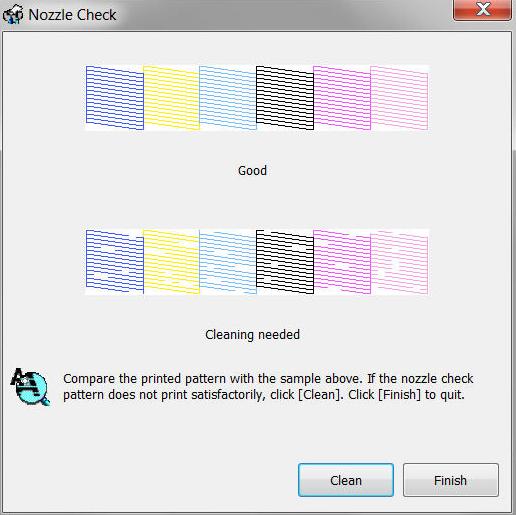
Các giải pháp khắc phục tình trạng máy in màu Epson L805 bị sọc
Khi máy in màu Epson L805 bị sọc, bạn không nên quá lo lắng. Có nhiều phương pháp khắc phục khác nhau, từ đơn giản đến phức tạp, mà bạn có thể tự thực hiện tại nhà trước khi cần đến sự hỗ trợ của kỹ thuật viên. Hãy bắt đầu với các bước kiểm tra và làm sạch cơ bản, sau đó mới tiến hành các biện pháp phức tạp hơn nếu cần.
Bắt đầu với các kiểm tra cơ bản
Trước khi thực hiện bất kỳ thao tác làm sạch hay sửa chữa nào, hãy kiểm tra một vài điều đơn giản có thể là nguyên nhân gây sọc. Đầu tiên, hãy đảm bảo rằng mức mực trong các bình chứa không quá thấp. Khi mực xuống dưới vạch tối thiểu, không khí có thể dễ dàng lọt vào hệ thống. Hãy đổ thêm mực nếu cần thiết. Tiếp theo, kiểm tra loại giấy bạn đang sử dụng có phù hợp với cài đặt trên máy tính không. Sử dụng giấy ẩm, cong vênh hoặc giấy không phù hợp với máy in phun cũng có thể ảnh hưởng đến chất lượng bản in. Cuối cùng, thử tắt máy in, rút dây nguồn khoảng vài phút rồi cắm lại và bật lên. Thao tác khởi động lại này đôi khi có thể giải quyết các lỗi tạm thời của phần mềm hoặc firmware máy in.
Sử dụng tiện ích tích hợp của máy in Epson
Máy in Epson L805 được trang bị các tiện ích bảo trì đầu phun trong phần mềm driver đi kèm. Đây là công cụ đầu tiên và hiệu quả nhất bạn nên sử dụng khi bản in bị sọc.
Kiểm tra đầu phun (Nozzle Check)
Bước đầu tiên để chẩn đoán lỗi sọc là chạy thử tính năng Kiểm tra đầu phun (Nozzle Check). Chức năng này sẽ in ra một mẫu kiểm tra bao gồm các đường kẻ nhỏ cho từng màu mực. Nếu tất cả các vạch đều đầy đủ, không bị đứt đoạn, điều đó có nghĩa là tất cả các vòi phun đều đang hoạt động bình thường và nguyên nhân sọc có thể do yếu tố khác. Tuy nhiên, nếu có vạch nào bị thiếu hoặc bị đứt, điều này chứng tỏ các vòi phun tương ứng đang bị tắc nghẽn. Mẫu kiểm tra đầu phun giúp bạn xác định chính xác màu mực nào đang gặp vấn đề.
Để chạy Kiểm tra đầu phun, bạn thường có thể truy cập từ phần mềm driver máy in trên máy tính (trong mục Preferences/Properties > Maintenance hoặc Bảo trì) hoặc đôi khi có thể thực hiện trực tiếp từ các nút bấm trên máy in theo hướng dẫn sử dụng. Kết quả kiểm tra sẽ là một bản in mẫu; hãy so sánh bản in này với hình mẫu chuẩn thường được hiển thị trên màn hình máy tính hoặc trong sách hướng dẫn.
Làm sạch đầu phun (Head Cleaning)
Nếu kết quả Kiểm tra đầu phun cho thấy có vòi phun bị tắc (các vạch bị đứt đoạn hoặc thiếu), bạn cần thực hiện chức năng Làm sạch đầu phun (Head Cleaning). Chức năng này sẽ sử dụng một lượng nhỏ mực để đẩy qua các vòi phun, hy vọng sẽ thông tắc các điểm bị nghẽn.
Bạn có thể chạy Làm sạch đầu phun từ cùng mục Bảo trì trong driver máy in. Quá trình này mất vài phút và tiêu tốn một lượng mực nhất định. Sau khi quá trình làm sạch hoàn tất, bạn nên chạy lại Kiểm tra đầu phun để xem tình trạng đã được cải thiện chưa. Nếu vẫn còn vạch bị đứt, bạn có thể lặp lại chu trình làm sạch đầu phun thêm 1-2 lần nữa. Tuy nhiên, cần lưu ý không nên chạy quá nhiều lần liên tục (thường không quá 3 lần) vì nó tiêu tốn rất nhiều mực và có thể làm hao mòn đầu phun. Nếu sau 2-3 lần làm sạch thông thường mà vẫn còn sọc, có thể tắc nghẽn là nghiêm trọng hơn.
Vệ sinh sâu đầu phun (Power Cleaning)
Đối với các tắc nghẽn nghiêm trọng mà chức năng Làm sạch đầu phun thông thường không giải quyết được, máy in Epson L805 còn có chức năng Vệ sinh sâu (Power Cleaning hoặc Initial Ink Charge). Chức năng này sử dụng lực hút mạnh hơn và lượng mực lớn hơn để cố gắng thông tắc các vòi phun bị nghẽn cứng đầu.
Chức năng Vệ sinh sâu thường được khuyến cáo chỉ sử dụng khi Làm sạch đầu phun thông thường không hiệu quả. Tương tự như làm sạch thông thường, sau khi chạy Vệ sinh sâu, bạn cần in lại mẫu Kiểm tra đầu phun để kiểm tra kết quả. Nếu vẫn còn sọc, có thể đầu phun đã bị hỏng vĩnh viễn hoặc vấn đề nằm ở bộ phận khác. Lưu ý rằng Vệ sinh sâu tiêu tốn rất nhiều mực và chỉ nên sử dụng khi thực sự cần thiết.
Căn chỉnh đầu phun (Print Head Alignment)
Đôi khi, sọc trên bản in không phải do thiếu mực mà do các đường in bị lệch, không thẳng hàng. Điều này tạo ra các vệt sọc mờ hoặc đường viền bị răng cưa. Lỗi này có thể do đầu phun bị lệch vị trí khi di chuyển. Chức năng Căn chỉnh đầu phun (Print Head Alignment) giúp điều chỉnh lại vị trí phun mực của đầu phun để đảm bảo các đường thẳng được in liền mạch và sắc nét.
Bạn nên chạy Căn chỉnh đầu phun nếu thấy các đường in không thẳng hàng, chữ bị nhòe hoặc có các đường sọc mờ lặp lại. Chức năng này thường yêu cầu bạn in ra một hoặc nhiều bản mẫu và chọn mẫu có đường thẳng hoặc các khối màu liền mạch nhất để máy in tự điều chỉnh.
Vệ sinh thủ công các bộ phận khác
Nếu việc sử dụng các tiện ích làm sạch tự động không giải quyết được lỗi máy in màu Epson L805 bị sọc, bạn có thể cần tiến hành vệ sinh thủ công một số bộ phận. Lưu ý rằng các thao tác này đòi hỏi sự cẩn thận và hiểu biết nhất định. Nếu không tự tin, bạn nên nhờ đến sự trợ giúp của kỹ thuật viên.
Vệ sinh bộ phận gạt mực và đệm mực (Capping Station)
Bộ phận gạt mực (một lưỡi cao su nhỏ) và trạm nghỉ đầu phun (Capping Station) rất dễ bị bẩn bởi mực khô và bụi. Nếu các bộ phận này không sạch, chúng không thể thực hiện tốt chức năng làm sạch và bảo vệ đầu phun, dẫn đến tắc nghẽn và sọc.
Bạn có thể vệ sinh các bộ phận này bằng cách sử dụng tăm bông hoặc vải mềm không xơ nhúng vào nước ấm hoặc dung dịch vệ sinh đầu phun chuyên dụng (không dùng cồn). Cẩn thận lau sạch lưỡi gạt mực và khu vực đệm mực nơi đầu phun đậu lại khi nghỉ. Cố gắng loại bỏ hết mực khô và cặn bẩn tích tụ. Thực hiện thao tác này nhẹ nhàng để tránh làm hỏng các bộ phận.
Vệ sinh dải mã hóa (Encoder Strip)
Dải mã hóa là một dải nhựa trong suốt chạy ngang bên trong máy in. Nếu dải này bị bẩn, đầu phun sẽ di chuyển không chính xác. Bạn có thể vệ sinh dải mã hóa bằng cách dùng vải mềm không xơ (như vải lau kính) hơi ẩm nước hoặc dung dịch vệ sinh đầu phun loãng. Cẩn thận lau nhẹ nhàng dọc theo chiều dài của dải mã hóa, loại bỏ bụi và mực bám. Tránh dùng lực mạnh hoặc làm xước dải này.
Vệ sinh bề mặt đầu phun (Thủ công, cực kỳ cẩn thận)
Đây là phương pháp chỉ nên thực hiện khi các cách trên đều thất bại và bạn chấp nhận rủi ro làm hỏng đầu phun. Không giống như máy in Canon hay HP sử dụng đầu phun liền hộp mực dễ thay thế, đầu phun của Epson là bộ phận cố định và rất đắt. Việc vệ sinh thủ công trực tiếp lên bề mặt đầu phun có thể gây hỏng vĩnh viễn nếu không làm đúng cách.
Một số kỹ thuật viên hoặc người dùng kinh nghiệm có thể thử vệ sinh bề mặt đầu phun bằng cách đặt một miếng vải thấm dung dịch vệ sinh đầu phun xuống dưới đầu phun khi nó di chuyển đến vị trí thay mực, hoặc dùng syringe (xi lanh) với dung dịch vệ sinh để đẩy nhẹ vào các cổng kết nối mực trên đầu phun (sau khi tháo hộp mực hoặc hệ thống dẫn mực phụ). Tuyệt đối không dùng lực mạnh, không để chất lỏng chảy vào các mạch điện tử trên đầu phun. Việc này rất rủi ro và thường chỉ được thực hiện như phương án cuối cùng trước khi quyết định thay đầu phun mới.
Xử lý vấn đề về mực và hệ thống dẫn mực
Nếu lỗi sọc xuất hiện sau khi thay mực hoặc đổ mực, vấn đề có thể nằm ở chất lượng mực hoặc cách bạn xử lý hệ thống mực.
Kiểm tra lại mực đang sử dụng
Nếu bạn đang sử dụng mực không chính hãng, hãy thử chuyển sang sử dụng mực chính hãng Epson hoặc một loại mực tương thích chất lượng cao từ nhà cung cấp uy tín. Mực chất lượng kém là nguyên nhân hàng đầu gây tắc nghẽn và hỏng đầu phun lâu dài.
Xử lý bọt khí
Nếu nghi ngờ có bọt khí trong hệ thống dẫn mực, bạn có thể thử chạy chức năng Làm sạch đầu phun (hoặc Vệ sinh sâu nếu cần thiết) một vài lần để cố gắng đẩy bọt khí ra ngoài. Đối với hệ thống mực liên tục, đôi khi việc nâng cao bình mực hơn so với máy in một chút trong vài giờ cũng có thể giúp bọt khí di chuyển ra khỏi ống dẫn. Tuy nhiên, cách hiệu quả nhất để xử lý bọt khí lớn thường là chạy chức năng Vệ sinh sâu hoặc phải thực hiện các thao tác kỹ thuật để hút mực và khí ra khỏi hệ thống.
Cập nhật Driver và kiểm tra cài đặt in
Lỗi phần mềm có thể gây ra các vấn đề in ấn khó lường.
Cập nhật Driver máy in
Truy cập trang web chính thức của Epson, tìm đúng model L805 và tải về driver mới nhất cho hệ điều hành máy tính của bạn. Gỡ bỏ driver cũ (nếu có) và cài đặt driver mới. Driver mới thường chứa các bản sửa lỗi và cải thiện hiệu suất hoạt động của máy in.
Kiểm tra cài đặt in
Khi in, hãy đảm bảo bạn đã chọn đúng loại giấy và chất lượng in phù hợp. Ví dụ, nếu in ảnh trên giấy bóng, bạn nên chọn cài đặt “Giấy ảnh bóng” (Glossy Photo Paper) và chất lượng “Cao” (High) hoặc “Ảnh tốt nhất” (Best Photo). Chọn sai cài đặt có thể dẫn đến việc máy in phun lượng mực không phù hợp, gây sọc hoặc lem màu.
Khi nào cần tìm đến chuyên gia
Nếu bạn đã thử tất cả các biện pháp khắc phục trên mà tình trạng máy in màu Epson L805 bị sọc vẫn không được cải thiện, rất có thể máy in của bạn đang gặp phải vấn đề phần cứng nghiêm trọng hơn như đầu phun bị hỏng vĩnh viễn, lỗi bo mạch, hoặc các bộ phận cơ khí khác bị trục trặc.
Trong trường hợp này, tốt nhất là bạn nên mang máy in đến các trung tâm sửa chữa máy in uy tín hoặc liên hệ với dịch vụ hỗ trợ kỹ thuật của Epson. Kỹ thuật viên chuyên nghiệp có đầy đủ công cụ và kiến thức để chẩn đoán chính xác vấn đề và thực hiện các sửa chữa phức tạp hơn, bao gồm cả việc thay thế linh kiện như đầu phun, bộ phận gạt mực, hoặc bo mạch chủ. Đối với các vấn đề kỹ thuật liên quan đến máy in và giải pháp in ấn, bạn có thể tham khảo tại maytinhgiaphat.vn.
Phòng ngừa lỗi sọc trên máy in Epson L805
Phòng bệnh hơn chữa bệnh. Áp dụng các biện pháp bảo trì và sử dụng đúng cách sẽ giúp bạn giảm thiểu đáng kể nguy cơ máy in màu Epson L805 bị sọc trong tương lai.
In ấn thường xuyên
Cách tốt nhất để ngăn mực bị khô và gây tắc nghẽn đầu phun là sử dụng máy in thường xuyên. Cố gắng in ít nhất một bản in màu đầy đủ mỗi tuần. Nếu không có nhu cầu in tài liệu, bạn có thể đơn giản là in thử mẫu Kiểm tra đầu phun để đảm bảo mực vẫn lưu thông qua các vòi phun.
Sử dụng mực in chất lượng tốt
Đầu tư vào mực in chất lượng cao, dù là mực chính hãng Epson hay mực tương thích từ các nhà cung cấp uy tín, là cách hiệu quả để bảo vệ đầu phun và hệ thống dẫn mực của máy in L805. Tránh xa mực giá rẻ không rõ nguồn gốc, bởi chúng có thể chứa cặn bẩn và hóa chất gây hại.
Đổ mực đúng cách
Khi đổ thêm mực vào bình chứa, hãy thực hiện cẩn thận để tránh làm đổ mực ra ngoài hoặc để không khí lọt vào hệ thống. Đảm bảo mức mực luôn nằm giữa vạch tối thiểu và tối đa, tránh để mực xuống quá cạn trước khi đổ thêm.
Vệ sinh máy in định kỳ
Dành thời gian vệ sinh bên ngoài và các bộ phận dễ tiếp cận của máy in (như khay giấy, khu vực đầu phun di chuyển) để loại bỏ bụi bẩn và mực khô. Điều này giúp ngăn bụi bẩn lọt vào bên trong máy và gây tắc nghẽn.
Bảo quản máy in đúng môi trường
Đặt máy in ở nơi khô ráo, thoáng mát, tránh ánh nắng trực tiếp và nhiệt độ quá cao hoặc quá thấp. Môi trường quá khô hoặc quá ẩm đều có thể ảnh hưởng đến mực in và các bộ phận của máy.
Cẩn thận khi di chuyển máy in
Nếu cần di chuyển máy in Epson L805, hãy đảm bảo bạn đã đóng các van mực (nếu có) và cố định đầu phun đúng vị trí theo hướng dẫn của nhà sản xuất. Việc di chuyển máy không cẩn thận khi hệ thống mực còn đầy có thể gây tràn mực hoặc lọt khí vào hệ thống.
Phân tích các dạng sọc và ý nghĩa của chúng
Hiểu được các dạng sọc khác nhau trên bản in có thể giúp bạn xác định nguyên nhân nhanh hơn.
Sọc trắng (thiếu màu)
Đây là dạng sọc phổ biến nhất, thường là các vệt trắng chạy ngang hoặc dọc trên nền màu hoặc hình ảnh. Sọc trắng cho thấy mực không được phun ra tại các vị trí đó. Nguyên nhân điển hình là do đầu phun bị tắc nghẽn ở một hoặc nhiều vòi phun của màu tương ứng. Nếu sọc chỉ xuất hiện ở một màu cụ thể (ví dụ: in ảnh có màu xanh lá cây bị sọc trắng), thì có thể đầu phun của màu Cyan hoặc Yellow đang bị tắc.
Sọc màu bất thường
Đôi khi, thay vì sọc trắng, bạn thấy các vệt màu không mong muốn xuất hiện. Điều này có thể do mực từ một kênh màu khác bị lẫn vào hoặc do vấn đề với bộ phận gạt mực không làm sạch hết mực thừa trên bề mặt đầu phun, khiến mực lem vào bản in. Sọc màu cũng có thể là dấu hiệu của mực kém chất lượng hoặc mực bị biến chất.
Sọc mờ, không sắc nét
Nếu các đường in bị mờ, không thẳng hàng, hoặc các khối màu có viền răng cưa, đây có thể là dấu hiệu của vấn đề căn chỉnh đầu phun hoặc dải mã hóa bị bẩn/lỗi. Máy in không thể đặt chính xác giọt mực vào đúng vị trí, dẫn đến hình ảnh bị nhòe hoặc xuất hiện các đường sọc mờ do các lớp màu không chồng khít lên nhau.
Sọc lặp lại theo chu kỳ
Nếu các vệt sọc xuất hiện lặp lại với khoảng cách đều nhau trên bản in, điều này có thể gợi ý vấn đề liên quan đến các bộ phận cơ khí quay như trục lăn kéo giấy hoặc đĩa mã hóa (Encoder Disk). Bụi bẩn hoặc vết xước trên các bộ phận này có thể gây ra lỗi lặp lại trên bản in.
Sọc đột ngột
Sự xuất hiện đột ngột của các vệt sọc trên bản in, đặc biệt sau khi đổ mực hoặc di chuyển máy, thường là dấu hiệu của bọt khí lọt vào hệ thống dẫn mực.
Hướng dẫn xử lý từng dạng sọc
Dựa trên dạng sọc quan sát được, bạn có thể áp dụng các bước khắc phục phù hợp nhất.
Khi bản in bị sọc trắng (nghi ngờ tắc nghẽn đầu phun)
- Kiểm tra mực: Đảm bảo các bình mực không xuống dưới vạch tối thiểu. Đổ thêm mực nếu cần.
- Chạy Kiểm tra đầu phun (Nozzle Check): Xác định chính xác màu nào bị sọc.
- Chạy Làm sạch đầu phun (Head Cleaning): Thực hiện 1-2 lần từ driver máy tính.
- Kiểm tra lại: In lại mẫu Kiểm tra đầu phun. Nếu cải thiện, tiếp tục dùng máy. Nếu vẫn sọc, lặp lại bước 3 thêm 1 lần nữa (tối đa 3 lần làm sạch thông thường).
- Chạy Vệ sinh sâu (Power Cleaning): Nếu làm sạch thông thường không hiệu quả, hãy thử chức năng Vệ sinh sâu 1 lần duy nhất. Lưu ý tiêu tốn nhiều mực.
- Kiểm tra lại: In lại mẫu Kiểm tra đầu phun. Nếu vẫn sọc nặng, có thể cần vệ sinh thủ công hoặc nhờ kỹ thuật viên.
- Vệ sinh thủ công (Cẩn thận): Nếu tự tin, hãy thử vệ sinh nhẹ nhàng bề mặt đầu phun, bộ phận gạt mực và đệm mực như hướng dẫn ở trên.
- Tìm chuyên gia: Nếu mọi cách đều thất bại, hãy mang máy đến trung tâm sửa chữa uy tín.
Khi bản in bị sọc mờ, lệch dòng (nghi ngờ sai căn chỉnh hoặc lỗi dải mã hóa)
- Kiểm tra dải mã hóa (Encoder Strip): Cẩn thận quan sát dải nhựa trong suốt chạy ngang bên trong máy. Nếu thấy bẩn, bụi hoặc có vết mực, hãy vệ sinh nhẹ nhàng bằng vải mềm ẩm.
- Chạy Căn chỉnh đầu phun (Print Head Alignment): Thực hiện từ driver máy in. Làm theo hướng dẫn trên màn hình để chọn mẫu in tốt nhất.
- Kiểm tra lại: In thử một văn bản hoặc hình ảnh có nhiều đường thẳng để xem tình trạng đã được cải thiện chưa.
- Kiểm tra Driver: Đảm bảo bạn đang sử dụng driver mới nhất. Thử gỡ bỏ và cài đặt lại driver.
- Tìm chuyên gia: Nếu các bước trên không hiệu quả, có thể dải mã hóa bị hỏng hoặc có lỗi phần cứng khác liên quan đến cơ chế di chuyển đầu phun.
Khi bản in bị sọc đột ngột hoặc sọc màu lạ (nghi ngờ bọt khí hoặc mực kém)
- Kiểm tra mức mực: Đảm bảo bình mực không quá cạn.
- Kiểm tra chất lượng mực: Nếu mới thay mực, đặc biệt là mực không chính hãng, hãy cân nhắc thay bằng loại mực khác có nguồn gốc rõ ràng, uy tín hơn.
- Chạy Làm sạch đầu phun hoặc Vệ sinh sâu: Các chu trình này giúp đẩy mực và bọt khí qua đầu phun. Chạy 1-2 lần.
- Để máy nghỉ: Đôi khi bọt khí nhỏ có thể tự tan hoặc di chuyển ra khỏi đường ống nếu để máy nghỉ vài giờ.
- Kiểm tra bộ phận đệm mực (Capping Station): Đảm bảo khu vực này sạch sẽ và kín. Nếu bị bẩn, vệ sinh cẩn thận.
- Tìm chuyên gia: Nếu vẫn tiếp tục bị sọc đột ngột hoặc sọc màu lạ sau khi đã kiểm tra mực và chạy làm sạch, có thể cần kỹ thuật viên để kiểm tra hệ thống dẫn mực hoặc bơm hút.
Việc khắc phục tình trạng máy in màu Epson L805 bị sọc đòi hỏi sự kiên nhẫn và thực hiện theo các bước chẩn đoán, xử lý một cách có hệ thống. Bắt đầu từ những phương pháp đơn giản nhất như kiểm tra mực, chạy tiện ích của máy và tiến tới các biện pháp phức tạp hơn như vệ sinh thủ công hay nhờ sự hỗ trợ của chuyên gia. Đồng thời, áp dụng các biện pháp phòng ngừa sẽ giúp máy in của bạn hoạt động ổn định và kéo dài tuổi thọ của đầu phun. Bằng cách làm theo các hướng dẫn chi tiết này, bạn có thể tự mình giải quyết hầu hết các vấn đề sọc bản in và tiếp tục tận hưởng những bản in chất lượng cao từ chiếc máy in Epson L805 của mình.